Как установить WSUS на Windows Server 2012R2
WSUS (Windows Server Update Services) – это сервер обновлений ОС и продуктов компании Microsoft. ПО может быть скачано бесплатно с сайтов Microsoft и инсталлировано на серверную ОС семейства Windows Server. Сервер обновлений синхронизируется с сайтом Microsoft и скачивает обновления, которые потом могут быть распространены внутри локальной сети. Такой метод экономит внешний трафик компании и ускоряет установку обновлений с целью исправления ошибок и уязвимостей в ОС. Также это позволяет централизованно управлять обновлениями рабочих стаций и серверов.
Открываем Диспетчер серверов
Нажимаем Управление-Добавление роли или компонента.
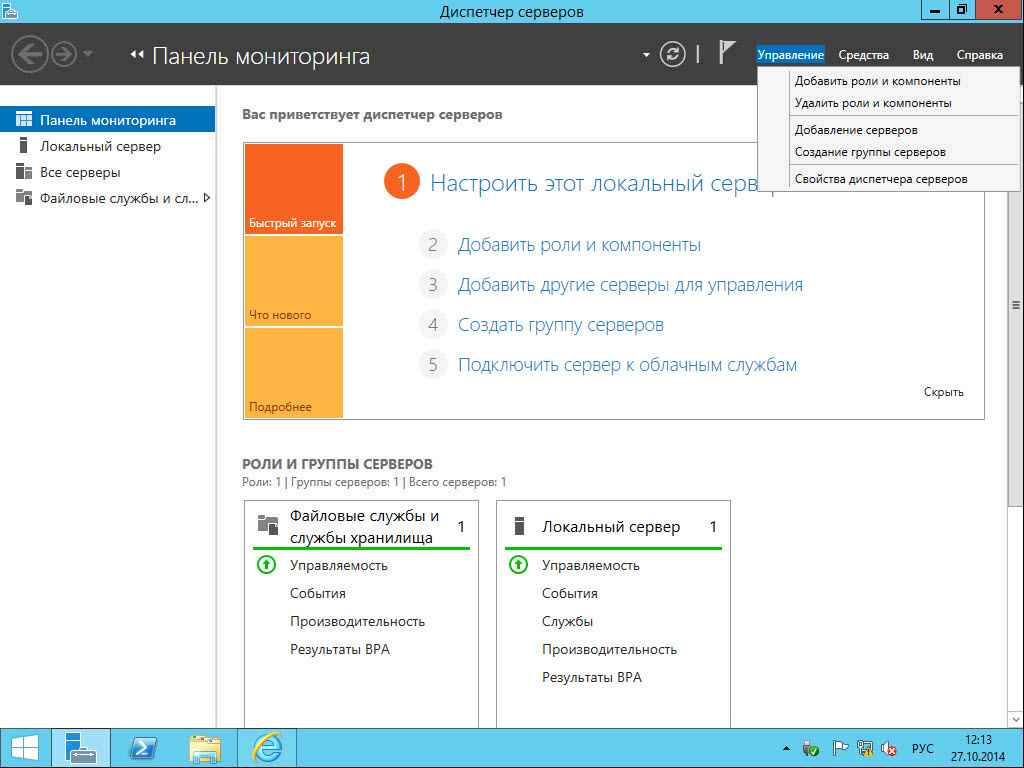
Читаем немного полезной информации от мастера 🙂 и щелкаем Далее.
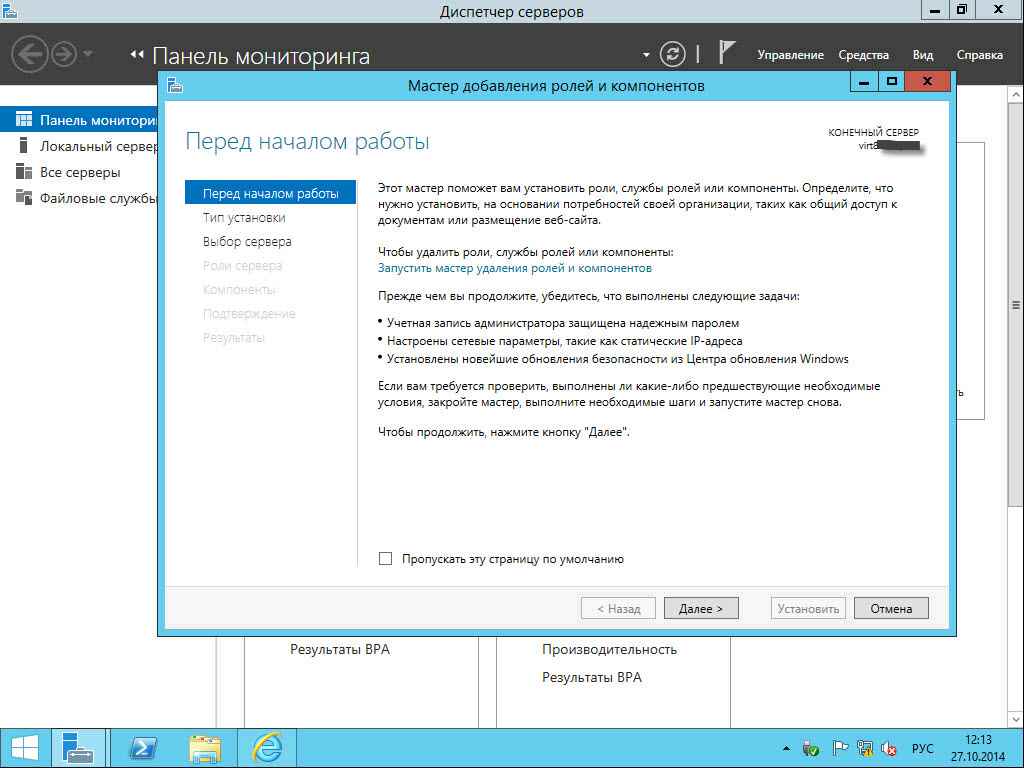
Далее.
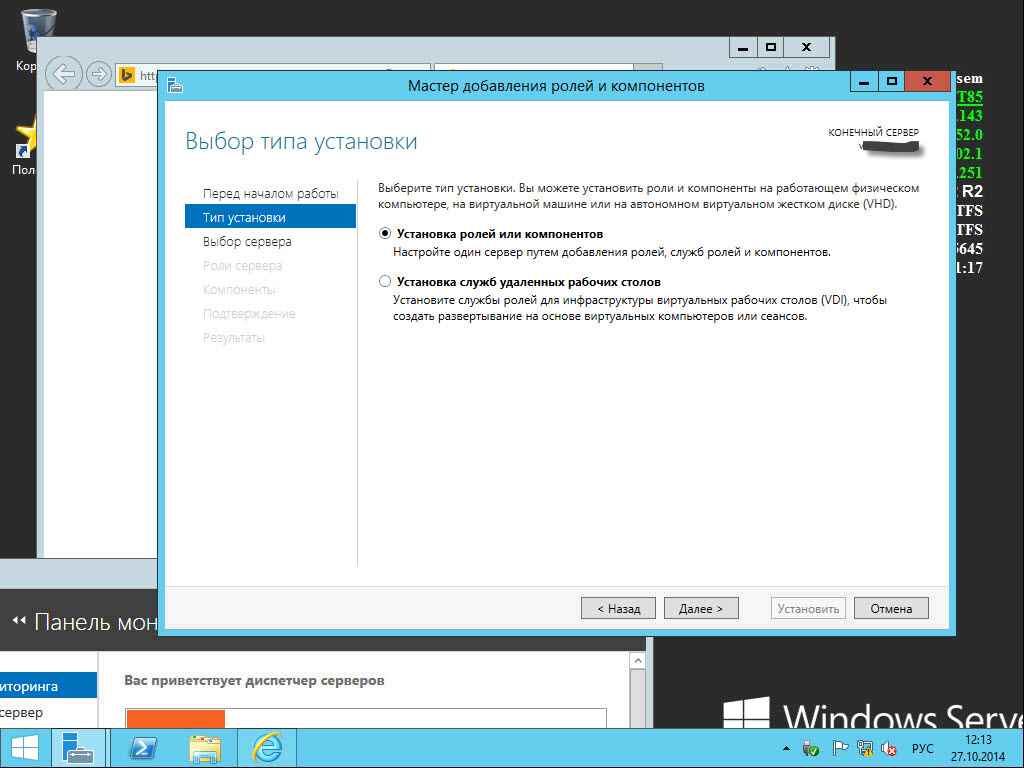
Далее.
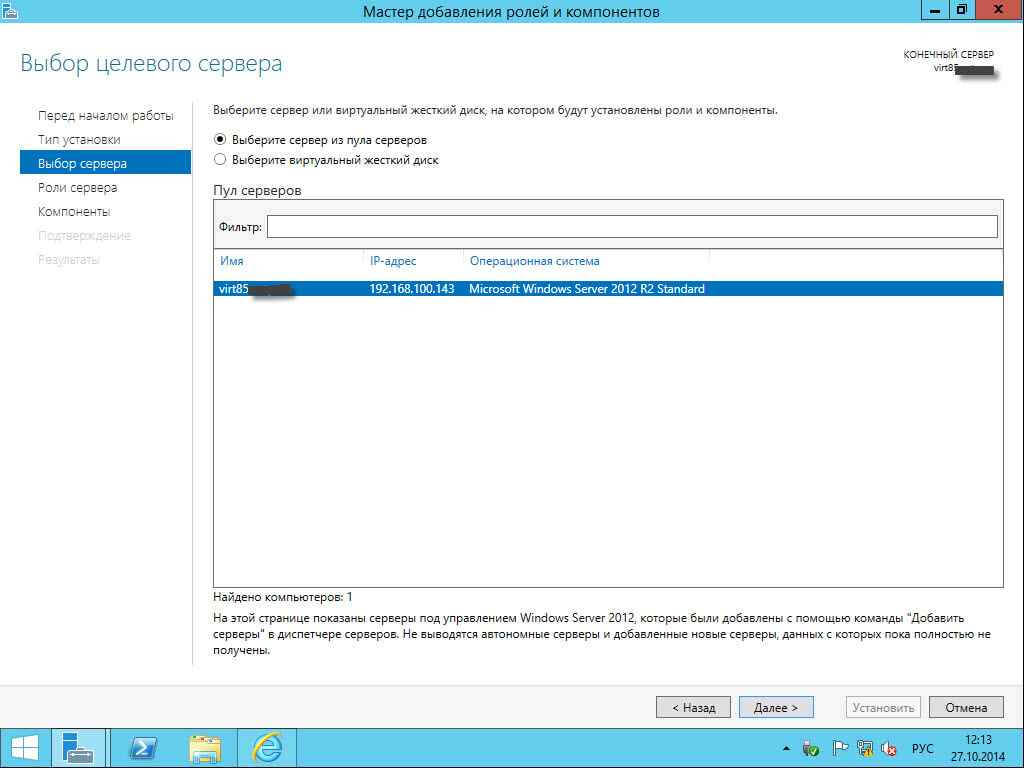
Выбираем Windows Server Update Service.
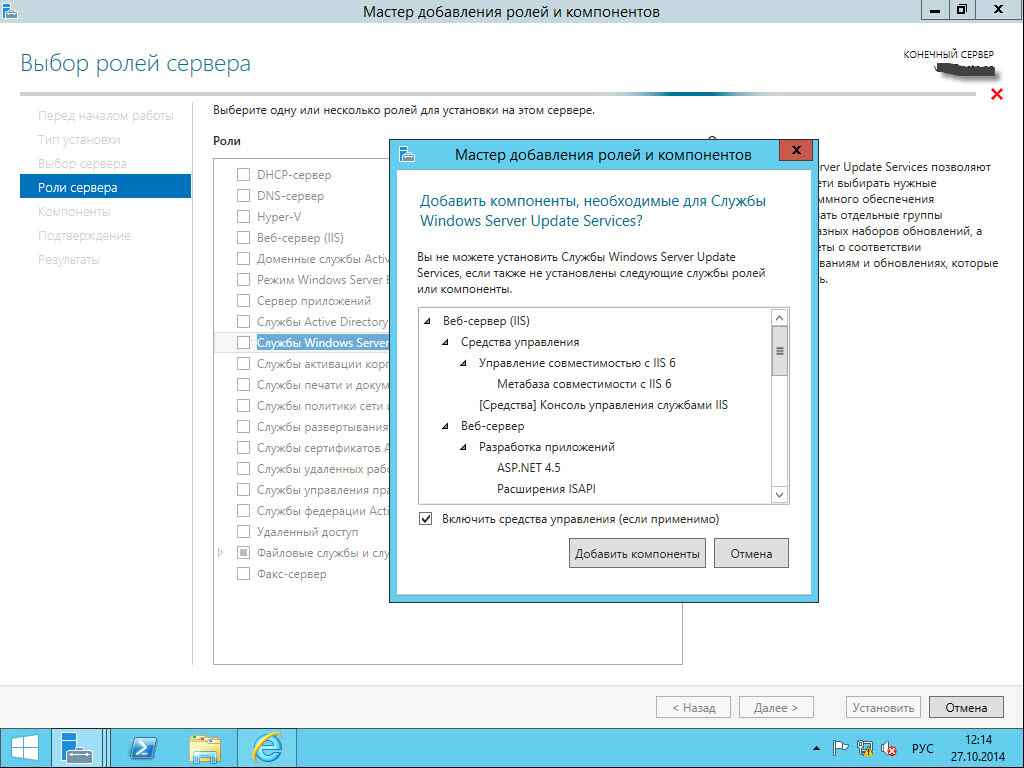
Далее.
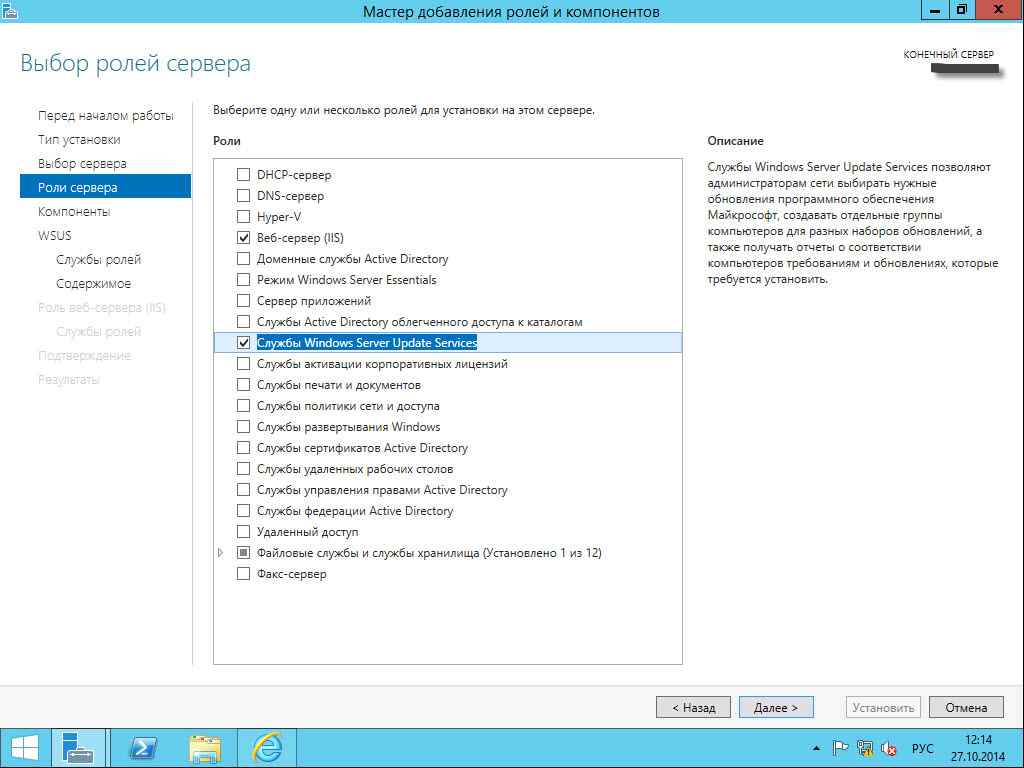
Далее
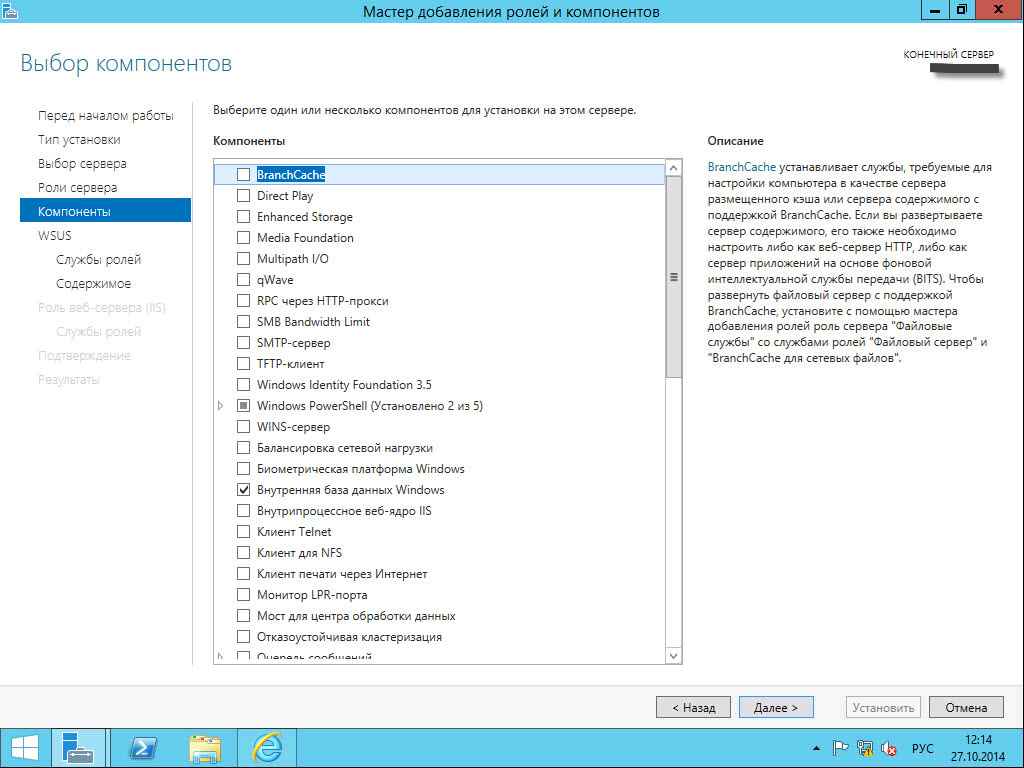
Немного описания, что делает служба, жмем Далее.
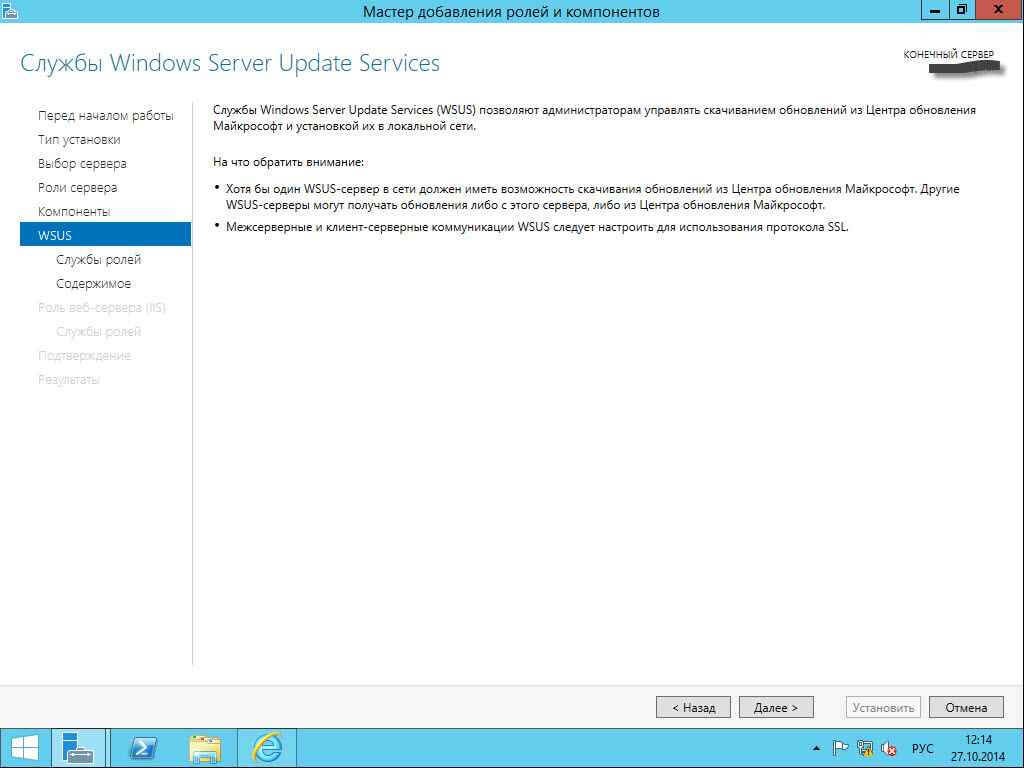
Ставим первые две птички и жмем далее.
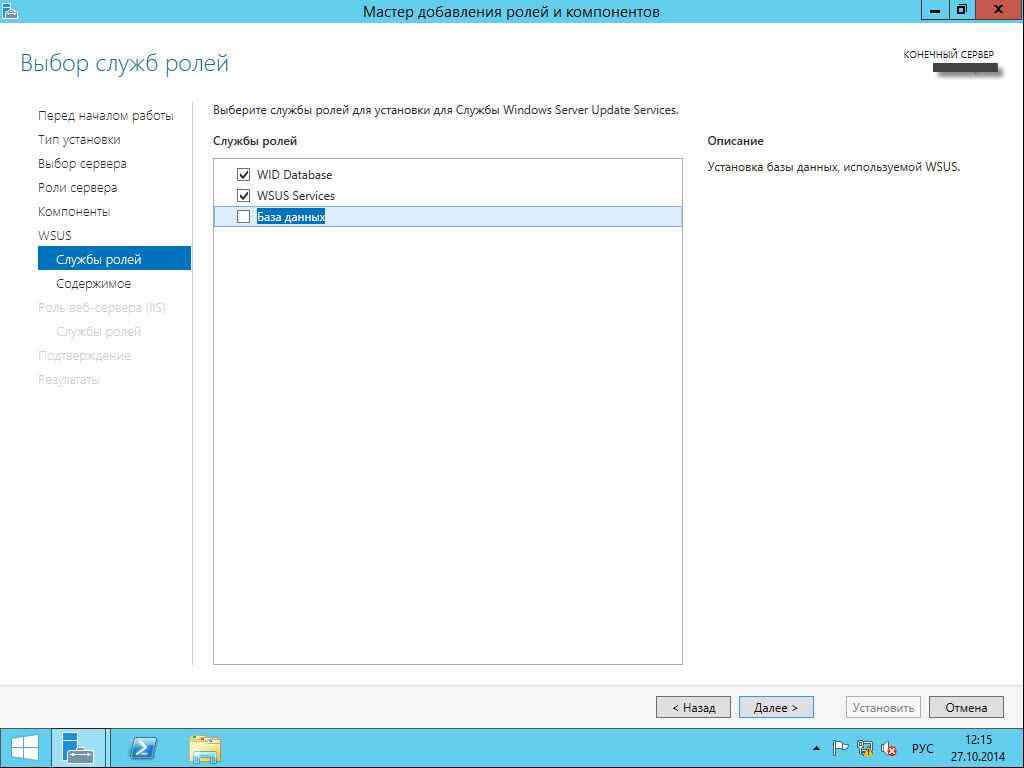
Выбираем каталог, куда будут скачиваться ваши обновления. Советую для этого выделить отдельный диск, 200-300ГБ. Жмем Далее.
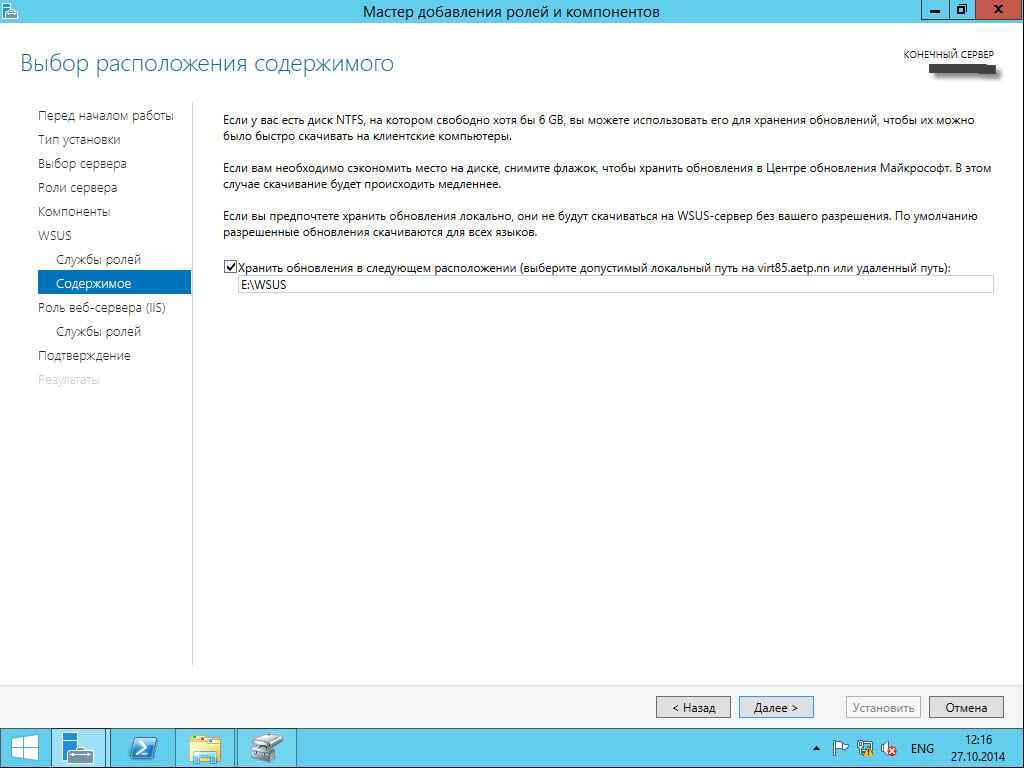
Дальше мастер покажет какие именно компоненты ставятся из роли IIS.
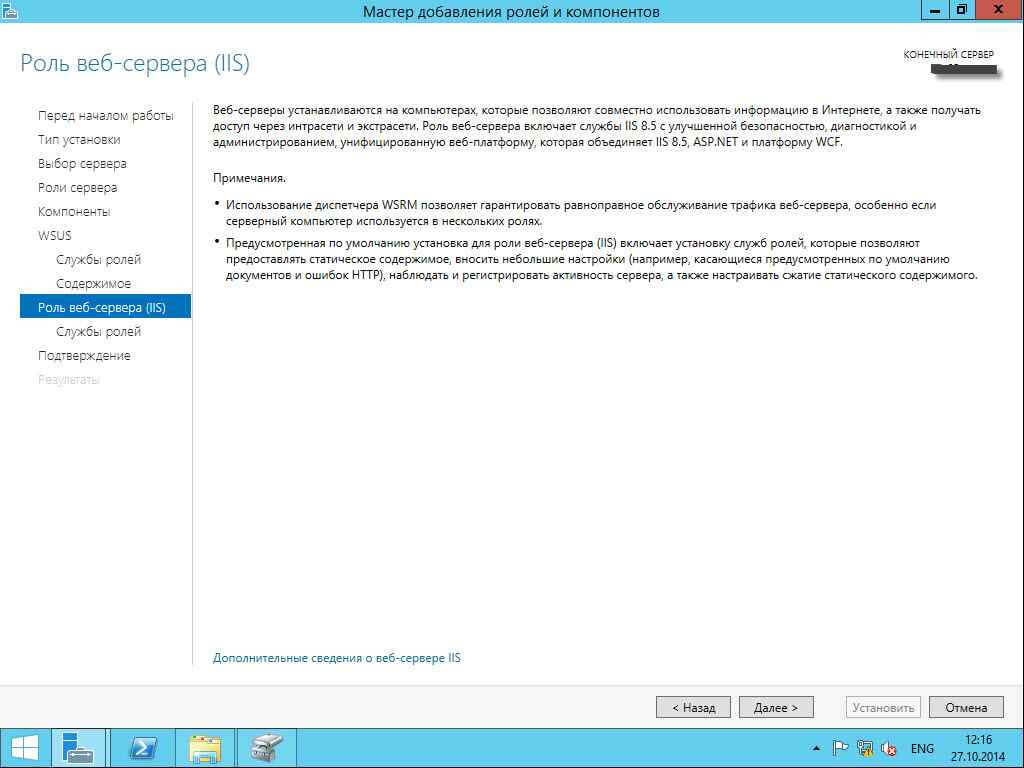
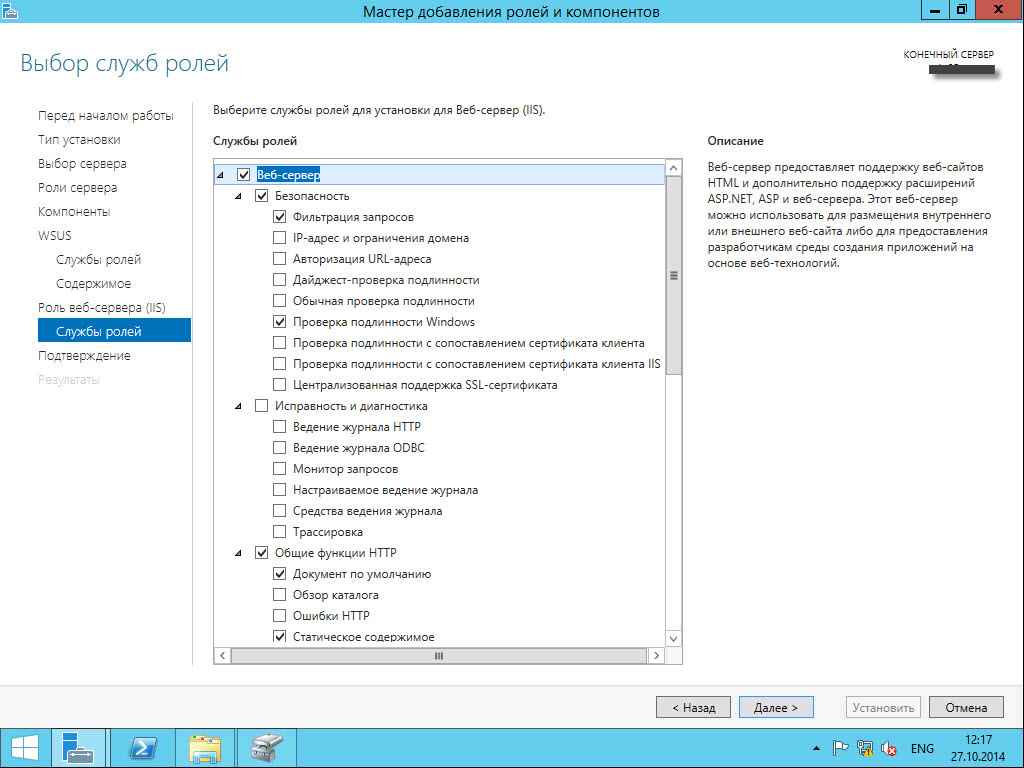
Жмем Установить.
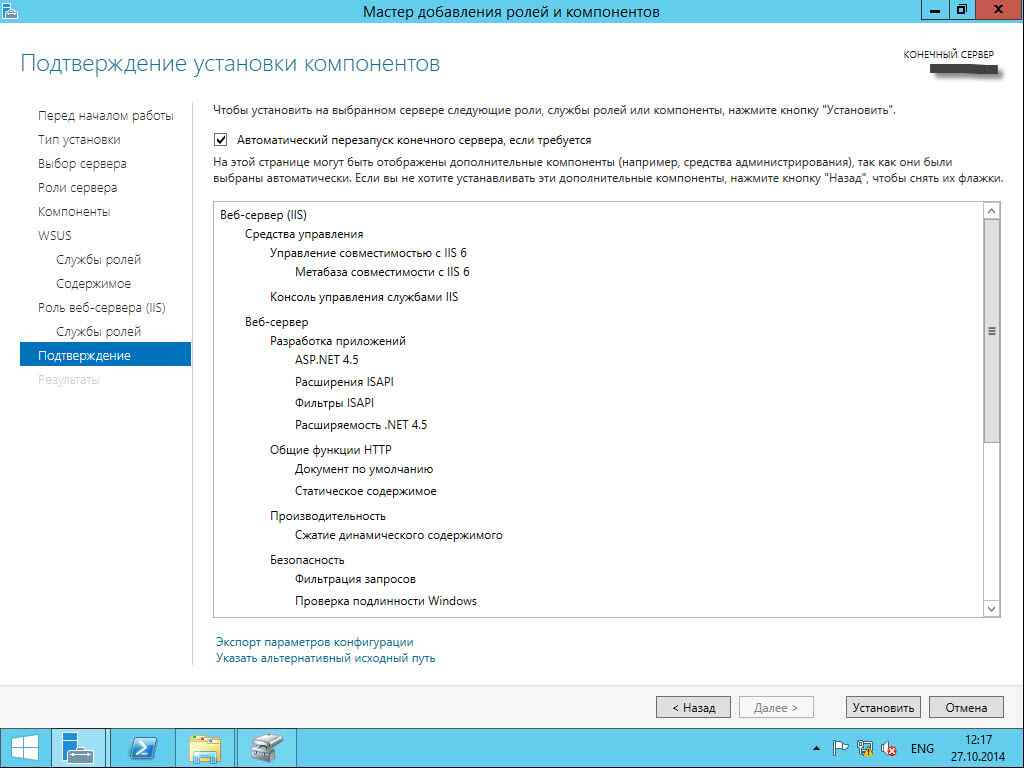
На время установки прогресс бар можно закрыть
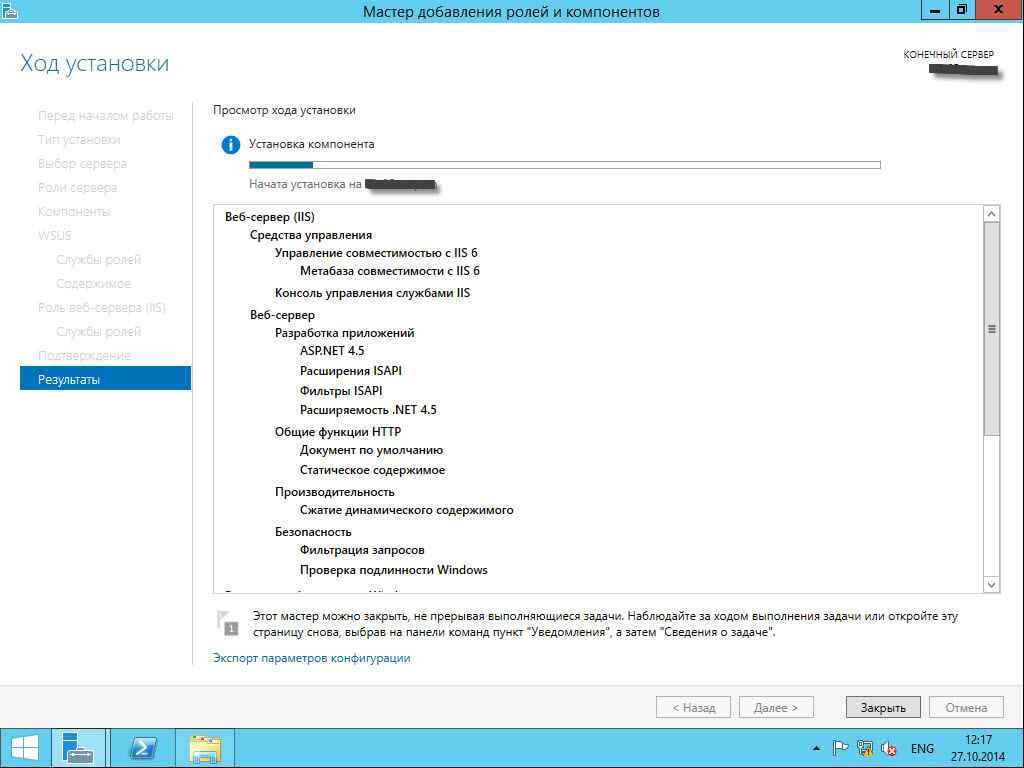
После установки, можно заметить предупреждение, что нужно запустить послеустановочные настройки.
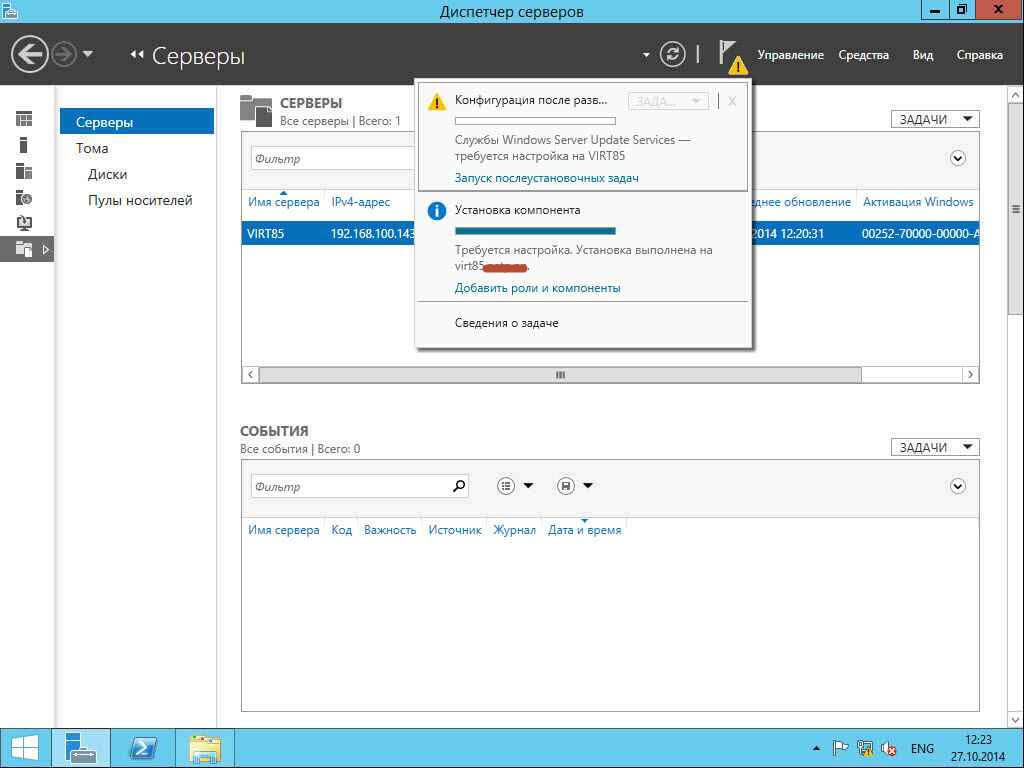
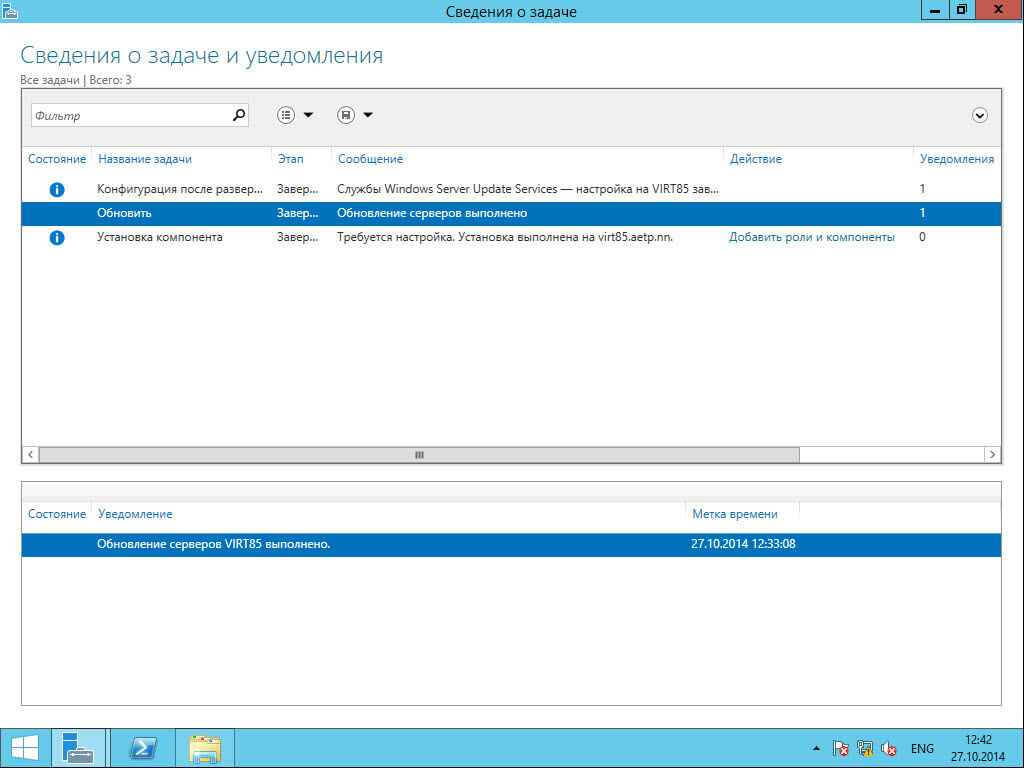
В каталоге установки обновлений появились две папки.
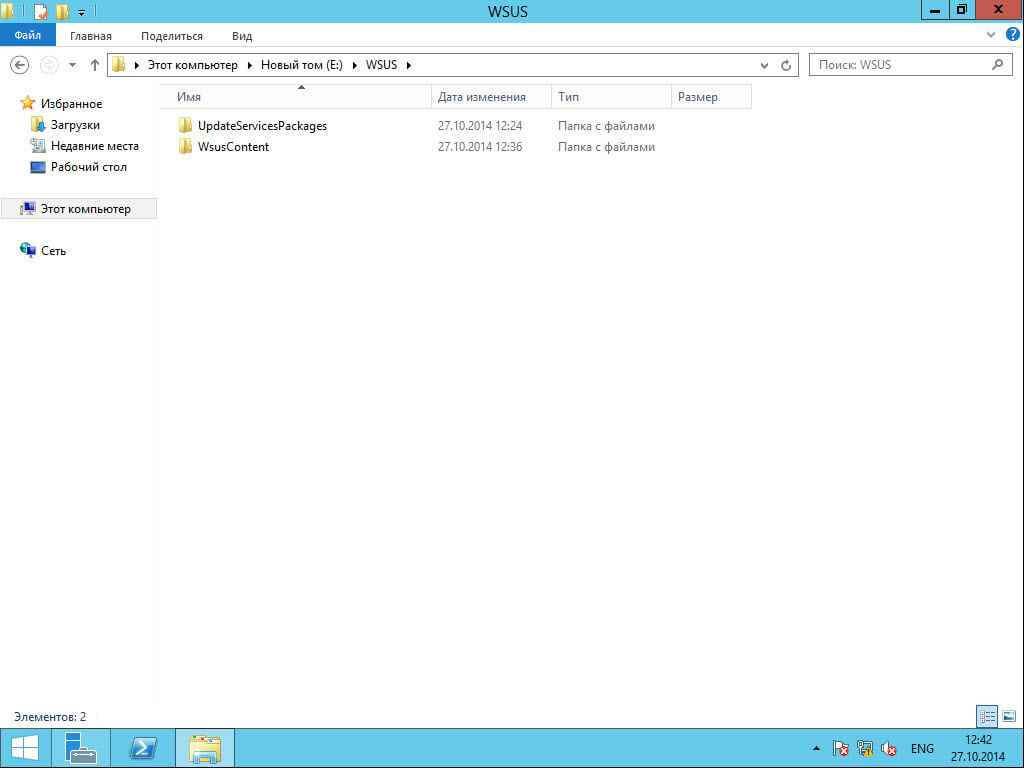
Теперь перейдем в меню Средства и выберем там WSUS оснастку.
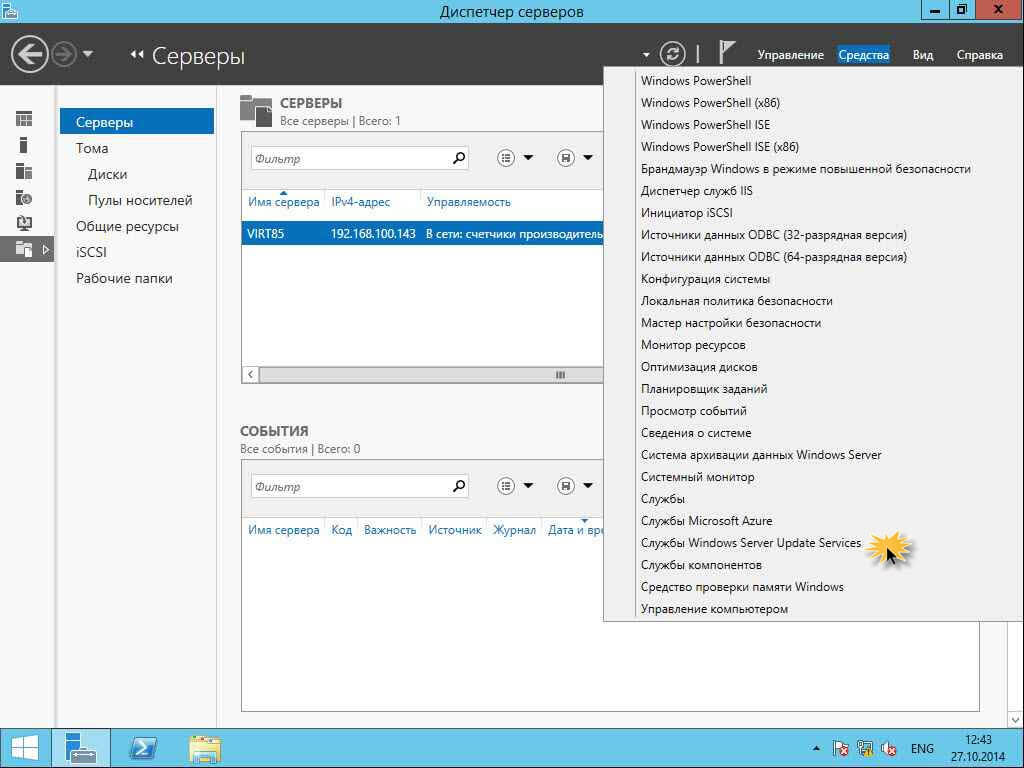
Запустится мастер настройки служб WSUS. Сразу жмем далее.
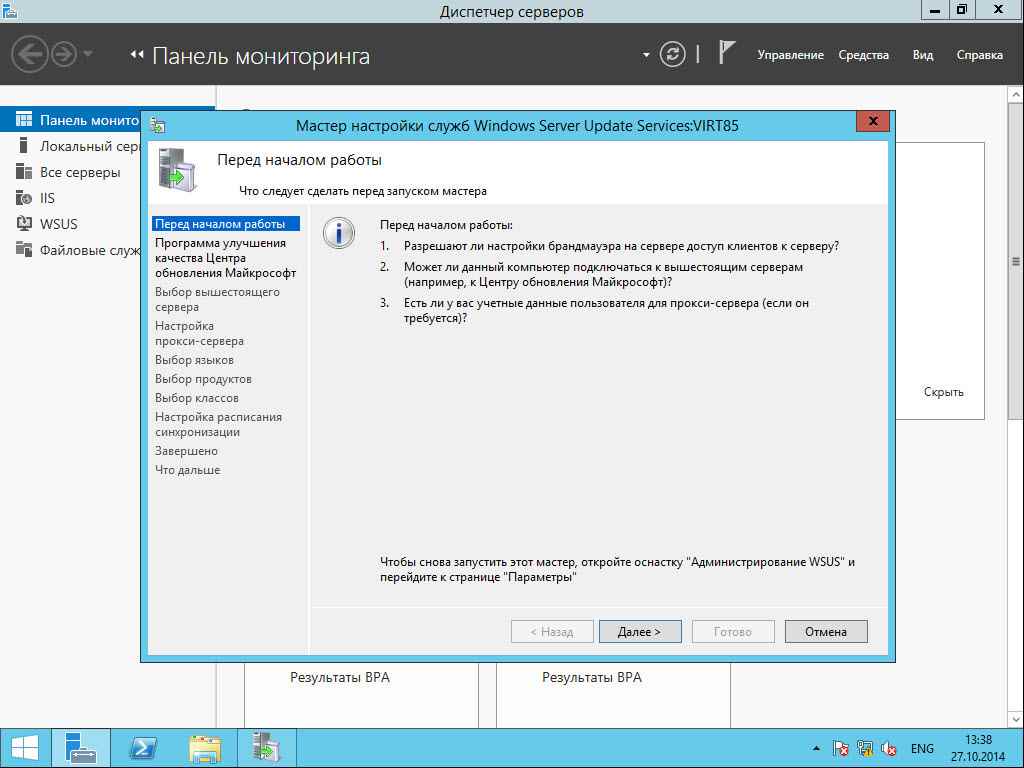
Можете при желании участвовать в программе по улучшению от Microsoft, для этого ставим птичку. Далее.
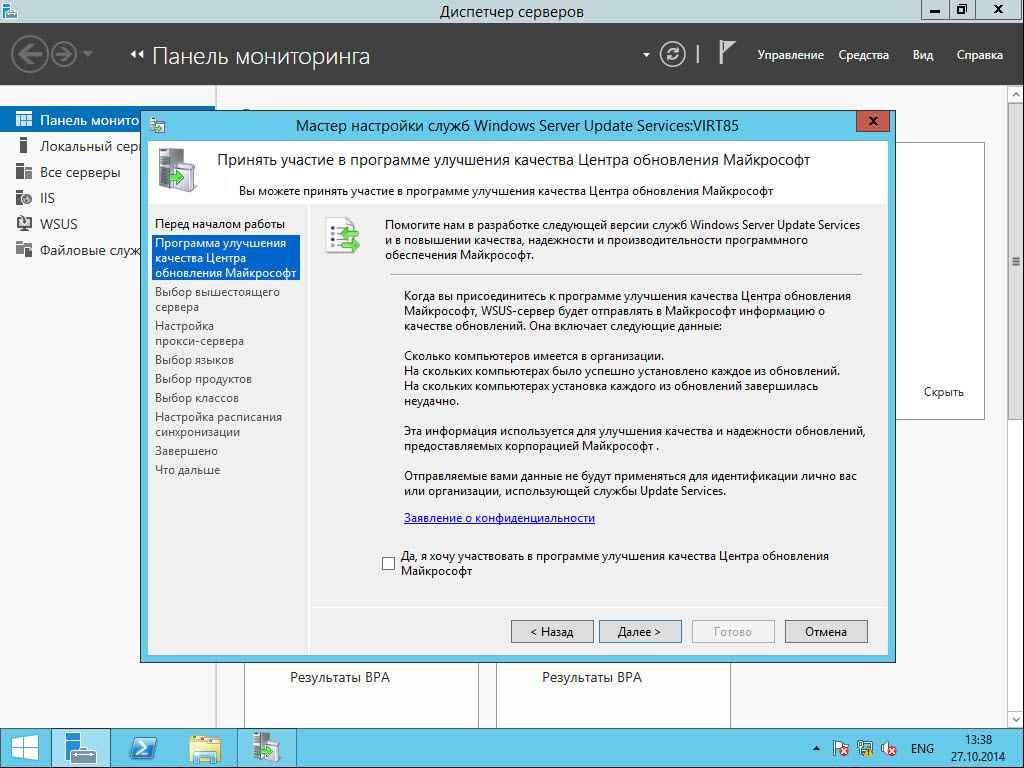
Выбираем с кем нужно выполнять синхронизацию, тут на выбор либо сайт Microsoft, либо ваш вышестоящий WSUS сервер. Выбираем Microsoft.
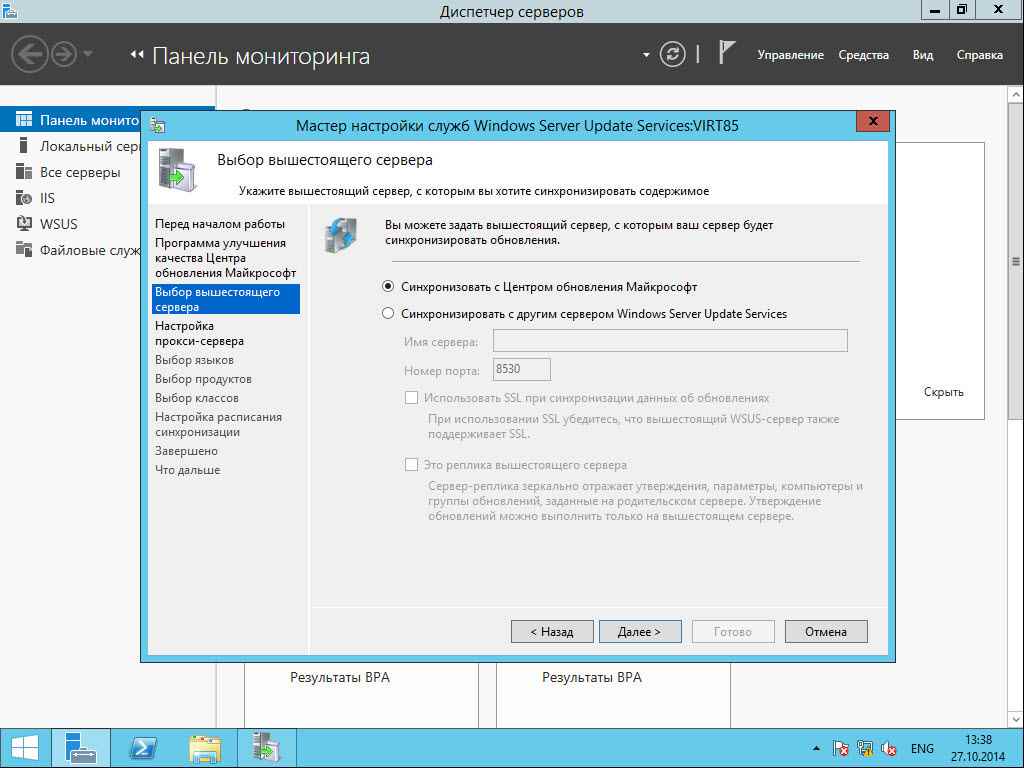
Если прокси нет, то просто жмем далее.
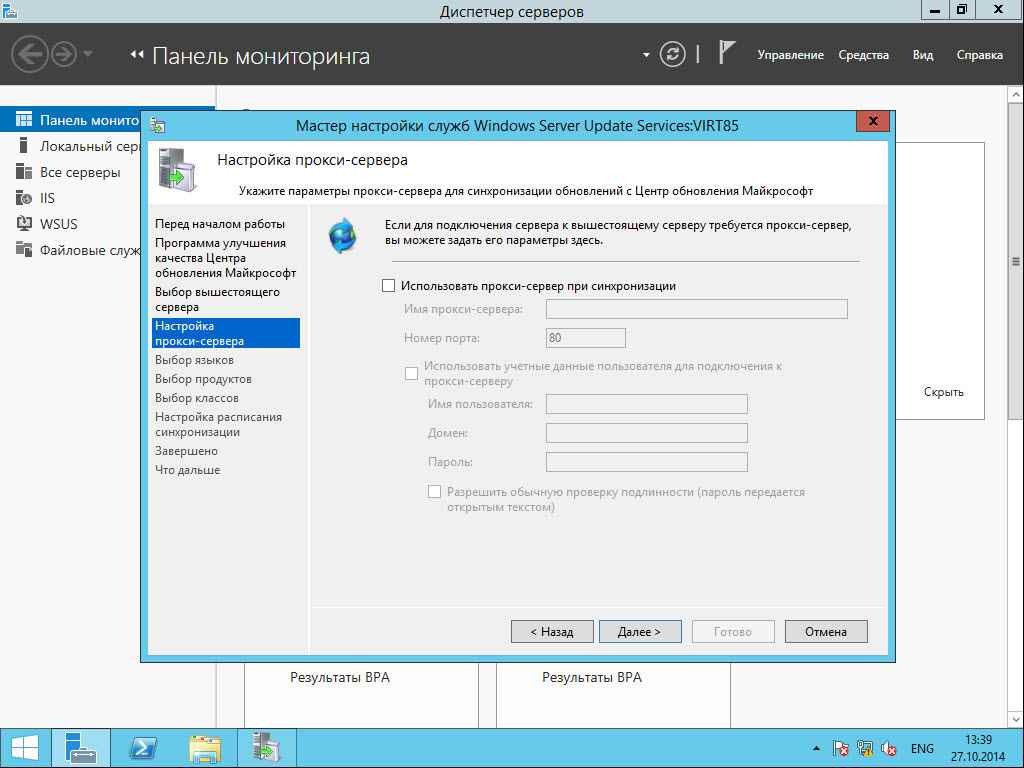
Нажимаем Начать подключение.
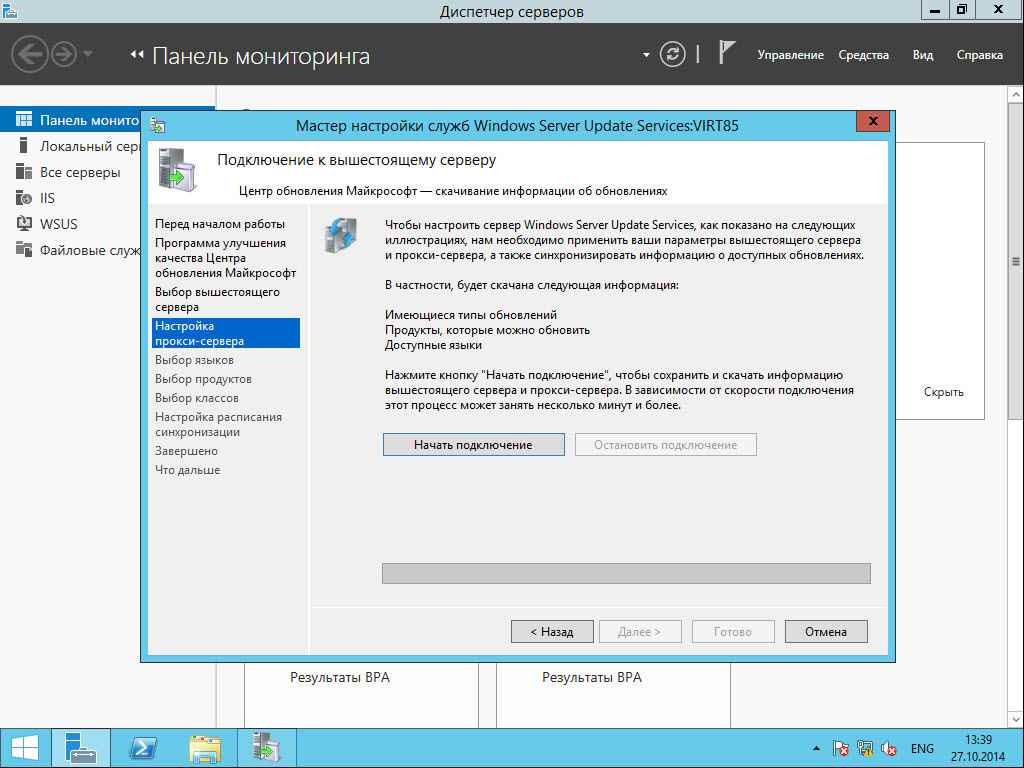
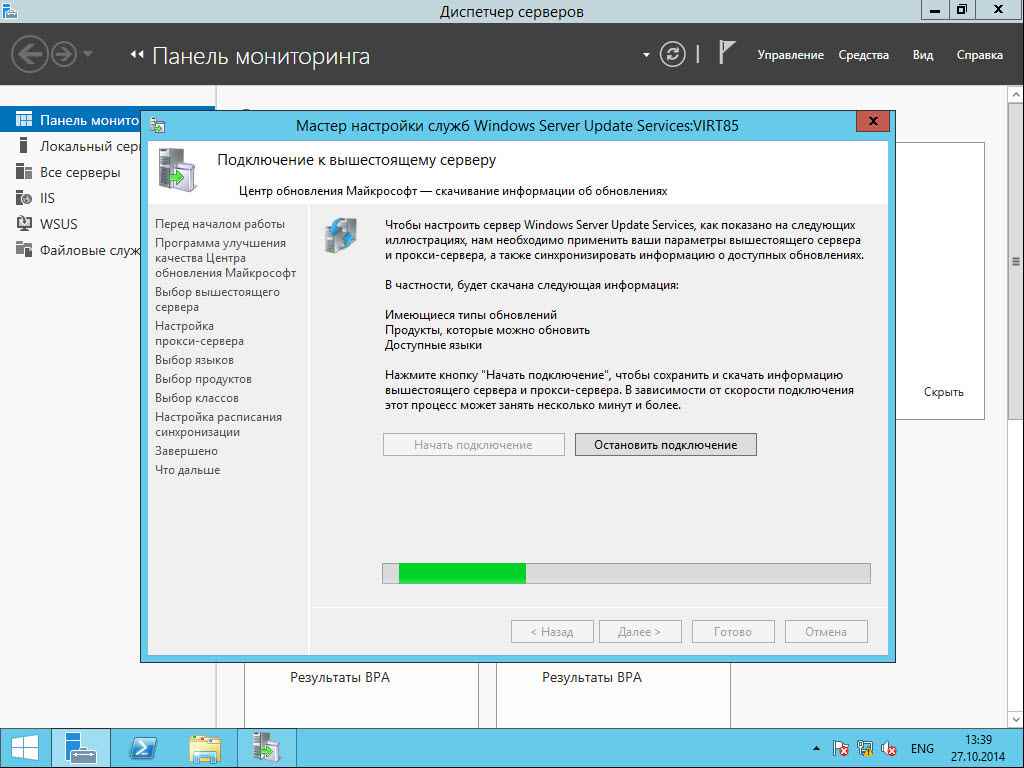
После подключения жмем Далее.
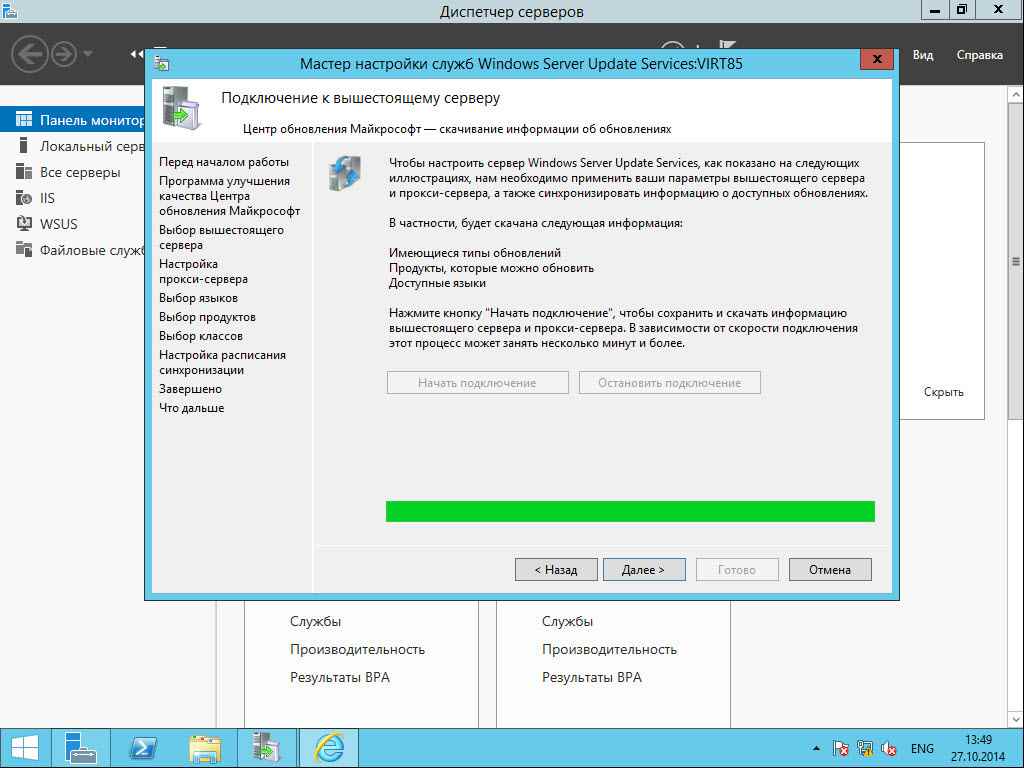
Выбираем какие языковые обновления будем скачивать
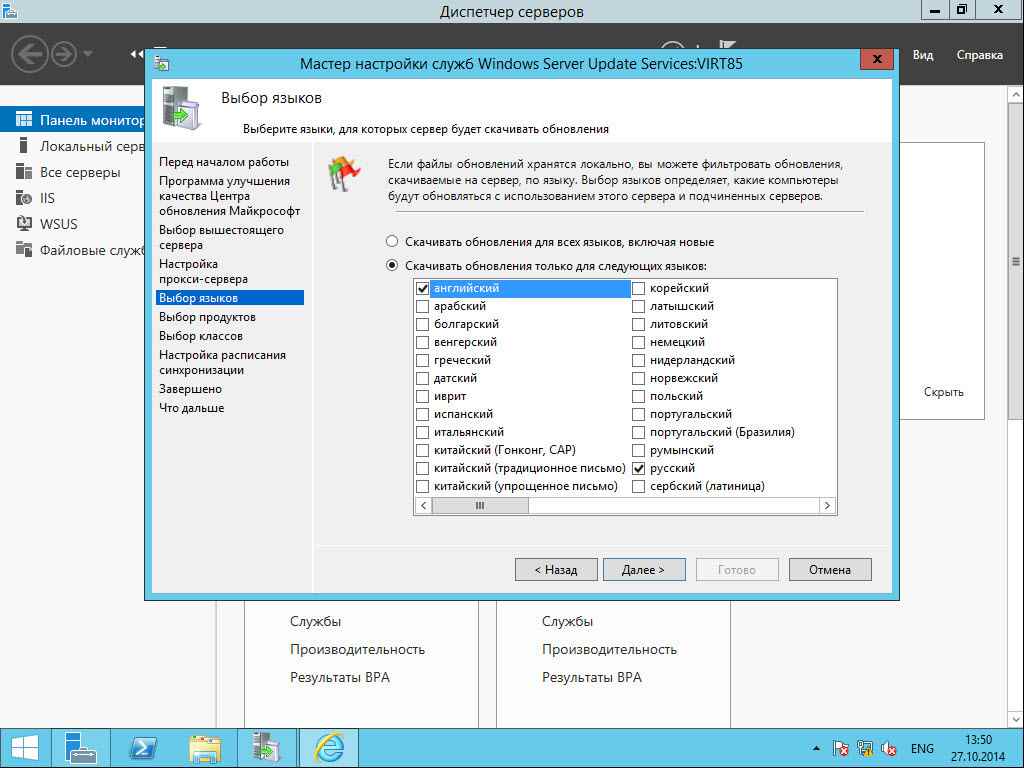
Выбираем нужные вам продукты.
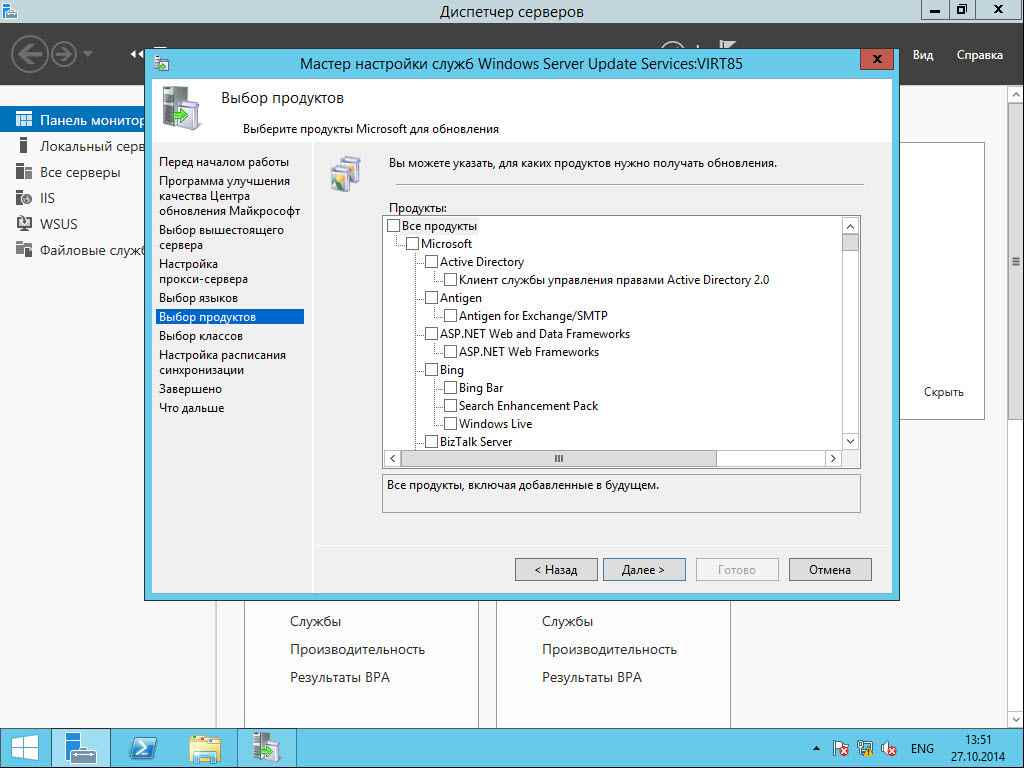
Выбираем классы обновлений. Советую поставить все.
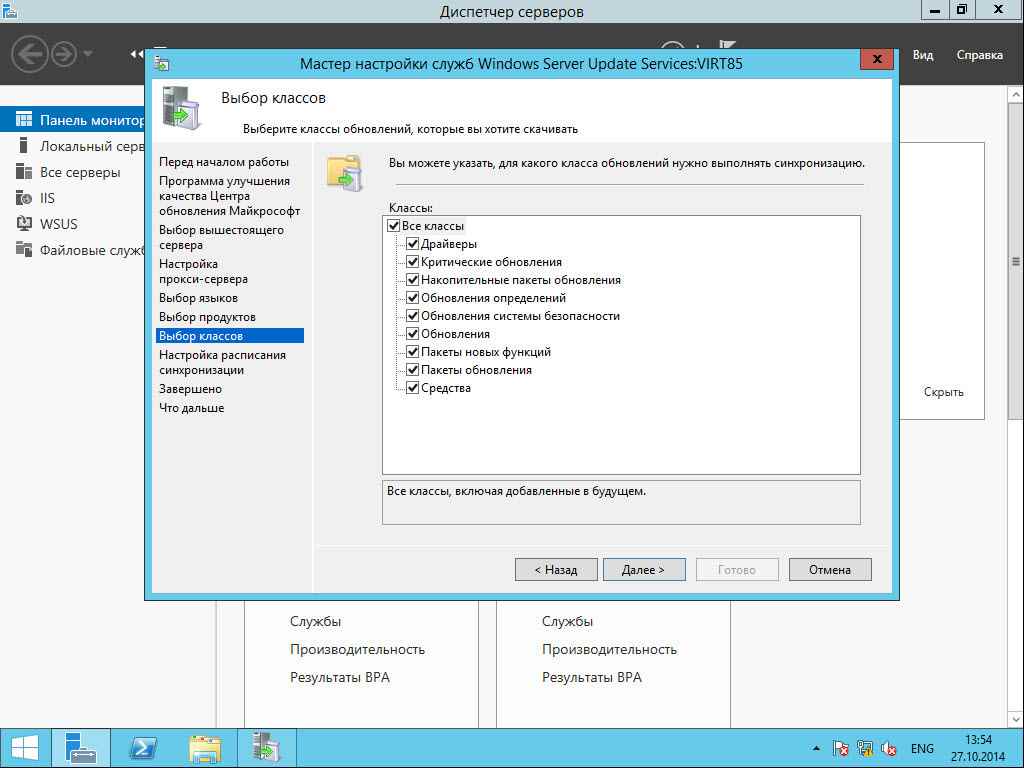
Выбираем расписание синхронизации.
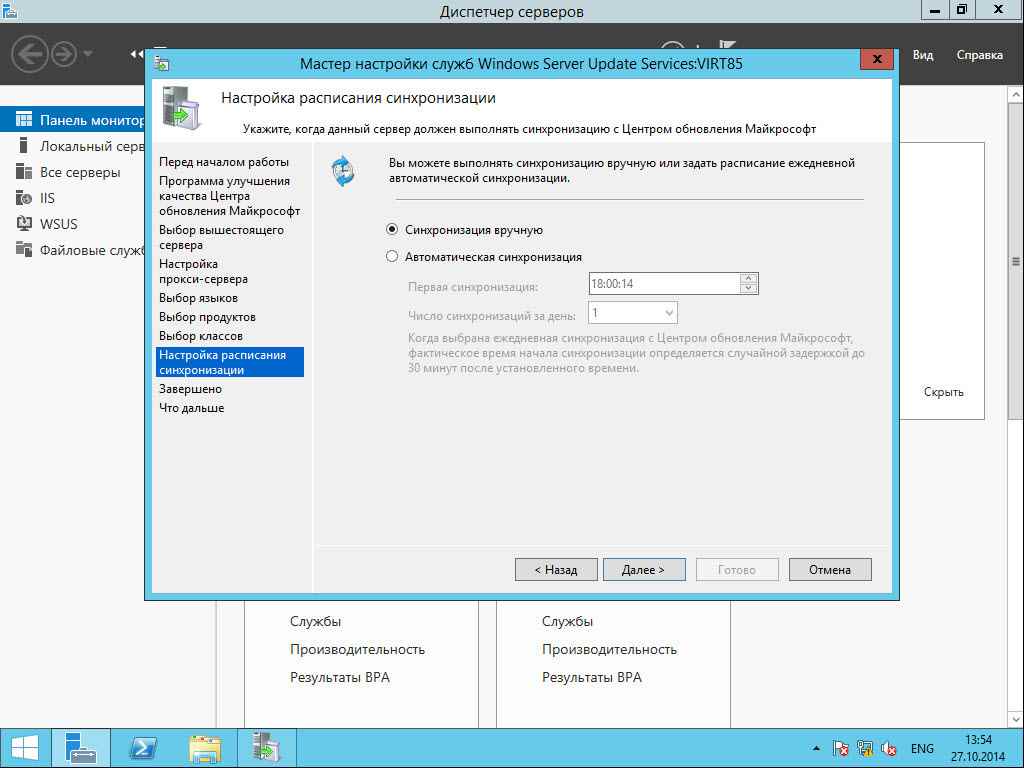
Запускаем первоначальную синхронизацию
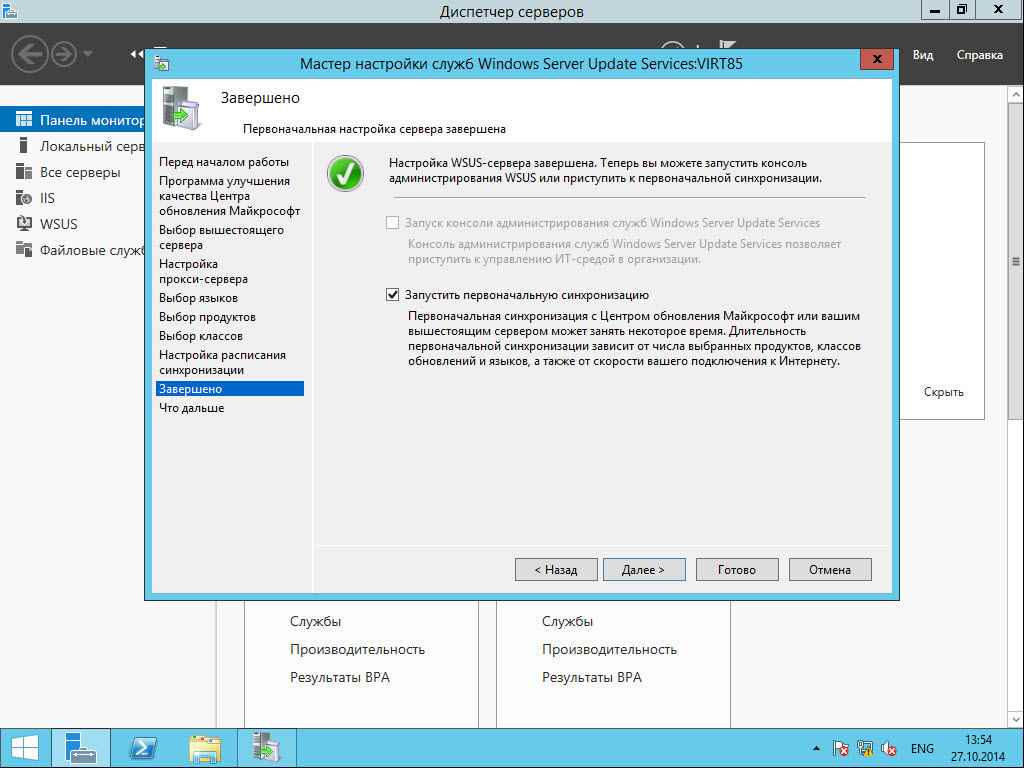
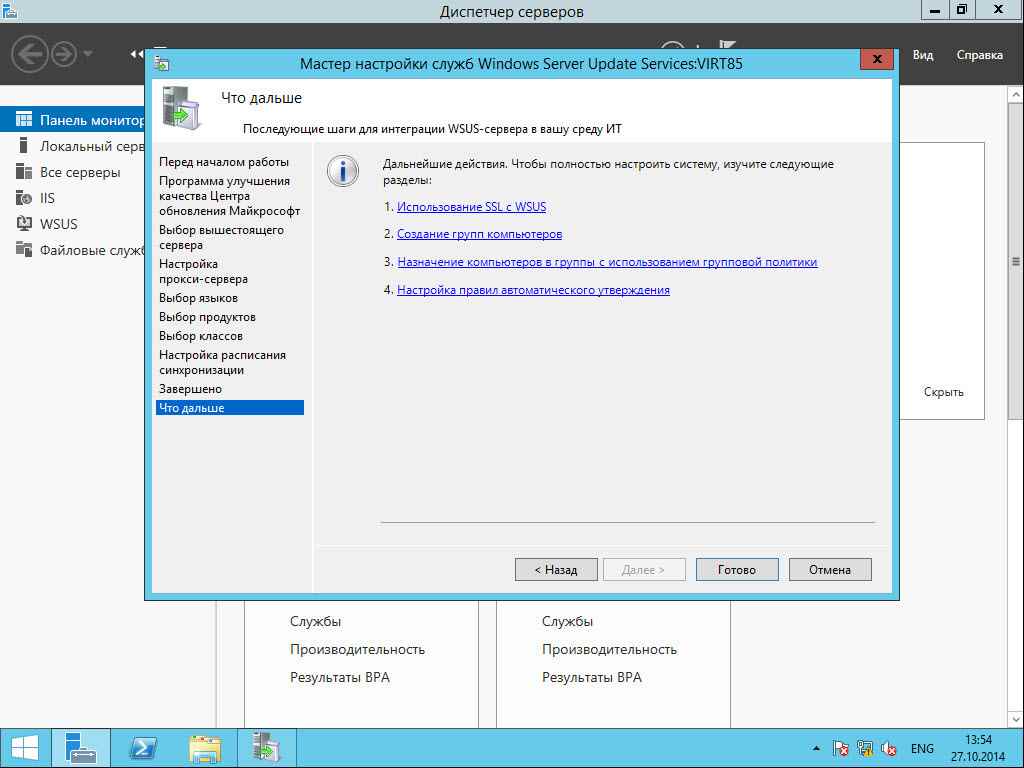
Заходим в оснастку.
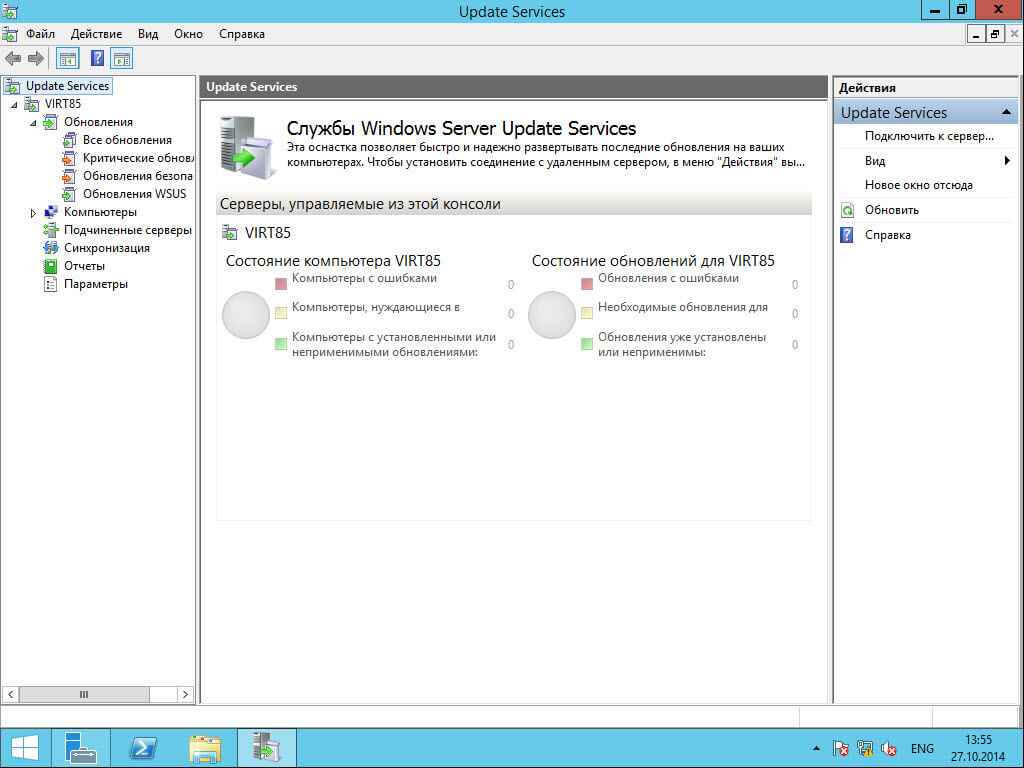
Видим прогресс бар нашей синхронизации
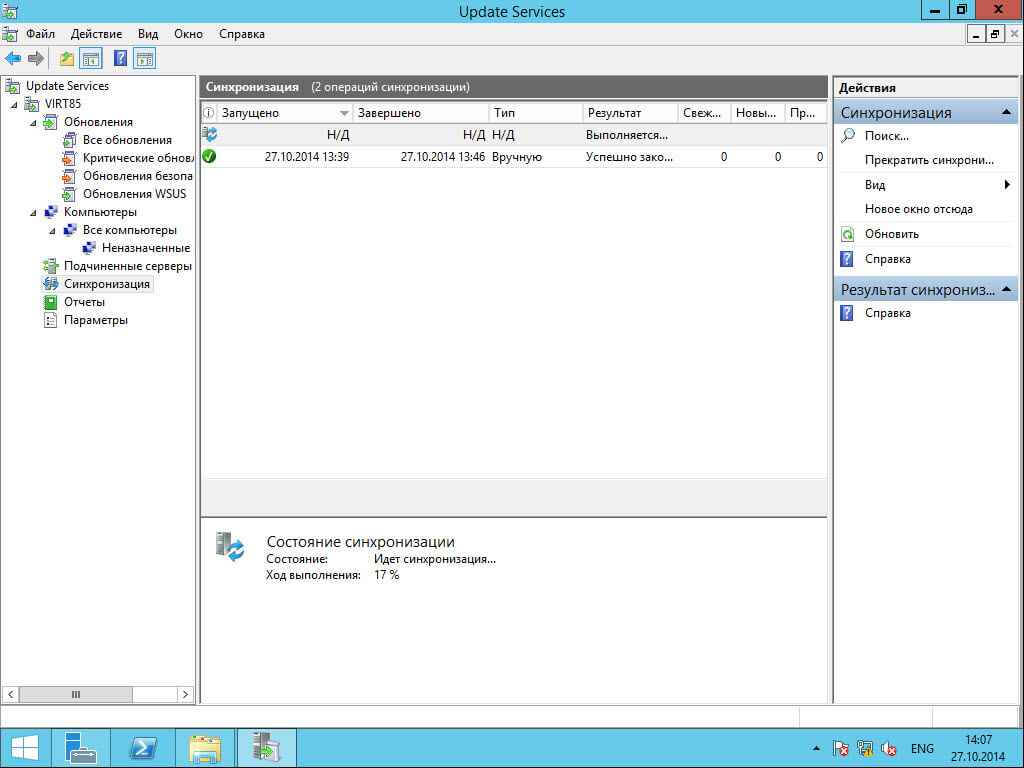
Обратите внимание, что начали появляться подпапки категорий продуктов.
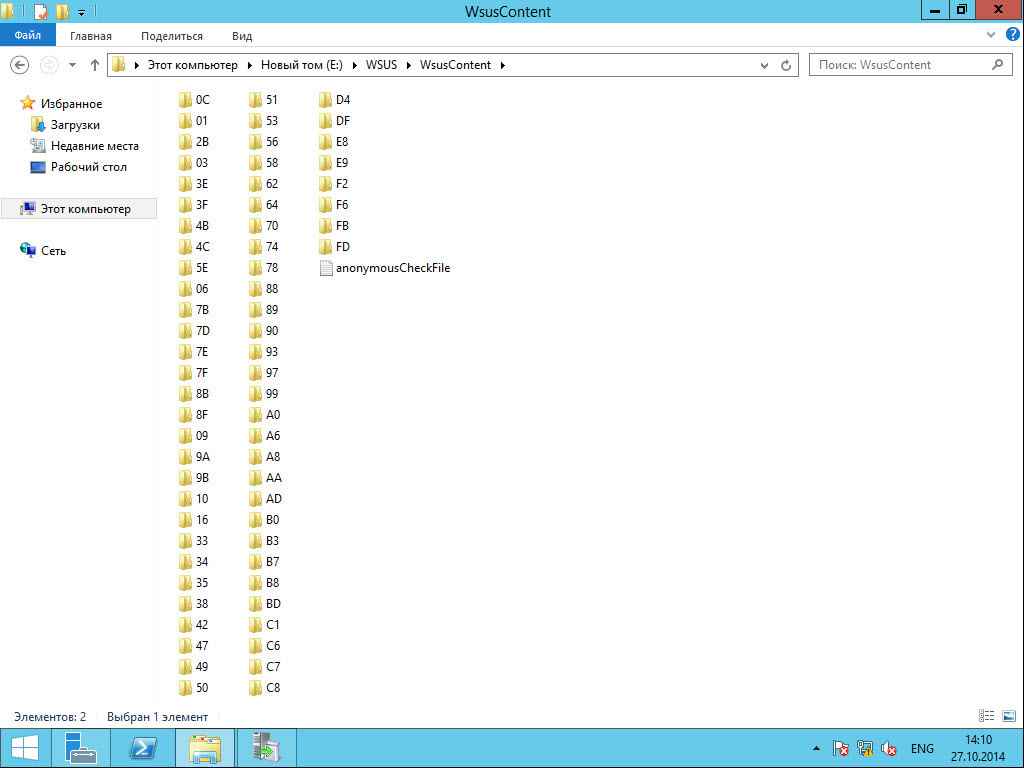
На этом первая часть о WSUS закончена, как настроить WSUS будет рассказано в следующей статье.

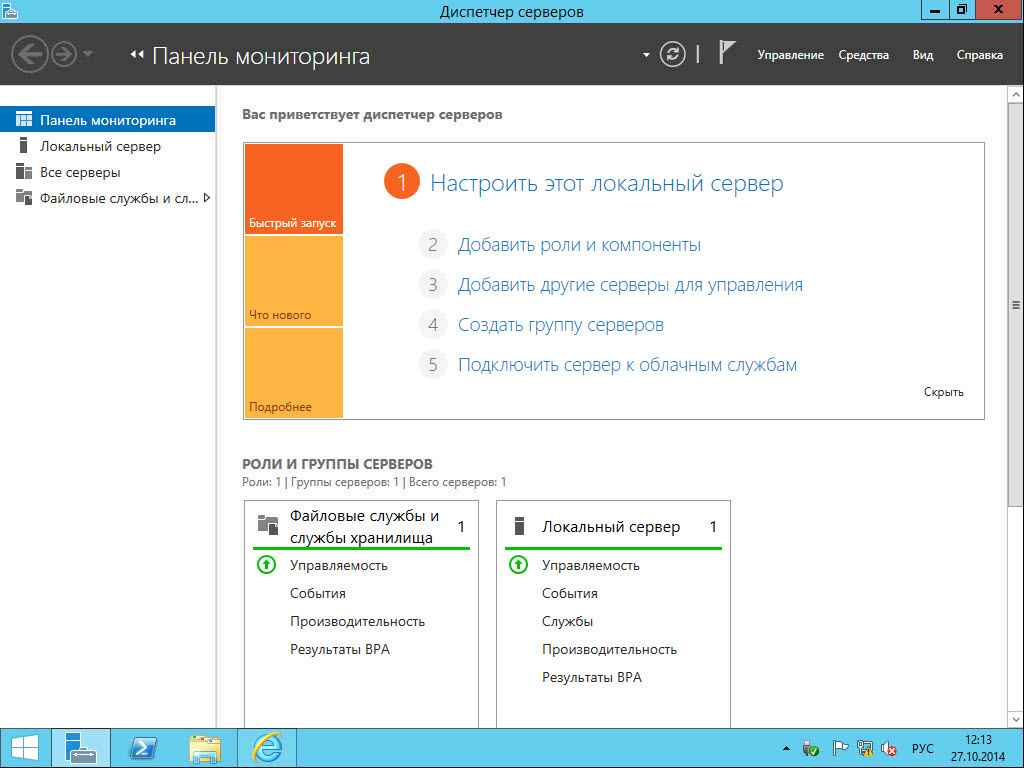






А как найти седующую статью. Что-то не могу
с помощью групповых политик Active Directory
Как запретить использовать USB накопители определенным пользователям
Политики управления доступом к внешним носителям в Windows
Создаете запрещающую политики и применяете ее на фильтре к определенной группе, посмотрите у меня статью про фильтрацию